Erstellen von Low-Code-IoT-Lösungen mit PLCnext
Die PLCnext-Steuerungen unterstützen mehrere Möglichkeiten, sich mit einem Cloud-Dienst zu verbinden. Sie könnten IEC-Funktionsblöcke aus der IOT-Bibliothek verwenden, Ihre eigene .NET-Anwendung erstellen, ein Python-Skript schreiben oder einen Konnektor in GoLang kompilieren. Wenn Sie Code schreiben möchten, haben Sie viele Möglichkeiten. Aber was ist, wenn Sie aus irgendeinem Grund keinen Code schreiben möchten? Vielleicht ist es Ihr erstes Projekt, oder es ist schon eine Weile her? In diesem Blog zeige ich, wie man eine IoT-Webanwendung erstellt, ohne eine einzige Codezeile zu schreiben!
Ok, als ich sagte, dass wir keine einzige Zeile Code schreiben würden, war das vielleicht ein bisschen weit hergeholt. Natürlich brauchen wir eine Möglichkeit, unserem PLCnext Controller und Cloud-Service mitzuteilen, was wir wollen. Dafür werden wir nur grafische Schnittstellen verwenden, also bin ich wohl technisch korrekt, wenn ich sage, dass wir keine einzige Codezeile schreiben werden? Jedenfalls gilt der Ansatz als „Low Code“.
Lassen Sie mich zunächst die verschiedenen Elemente oder Dienste vorstellen, die wir in diesem Blog verwenden werden.
Einführung
PLCnext-Steuerung, Ich denke, dieser braucht keine weitere Einführung. Wenn Sie sich immer noch nicht sicher sind, besuchen Sie das PLCnext Infocenter.
Knoten-RED , Die offizielle Node-RED-Website beschreibt Node-RED als:
In früheren geschriebenen Makerblogs wird Node-RED einige Male erwähnt. Sie sind sich nicht sicher, wie Sie mit der Verwendung von Node-RED beginnen sollen? Ich empfehle, diesen Artikel zu lesen.
Azure IoT Central , ist eine SAAS-Lösung (Software As A Service) in der Azure-Cloud zum Erstellen von codelosen IoT-Lösungen. Wir erstellen eine Gerätevorlage mit einer definierten Schnittstelle und die Visualisierung wird von der erstellten Vorlage abgeleitet.
In dieser Vorlage können wir drei „Arten von Variablen“ definieren. Telemetrie, Eigenschaften und Befehle. Ich werde die verschiedenen Sortierungen in der Vorlage verwenden, ich hoffe, dass die Unterscheidung zwischen Eigenschaften und Telemetrie nach der Verwendung klar ist. Wenn es immer noch ein bisschen verschwommen ist, lesen Sie unbedingt in den Artikeln nach, die im Abschnitt „Weiterführende Literatur“ verlinkt sind.
Der Einfachheit halber beschränken wir unser Beispiel auf eine sehr einfache Pumpensteuerung. Wir können die Pumpe in einen anderen Modus versetzen und der Pumpe einen Sollwert geben.
Anwendung erstellen
Controller vorbereiten
Beginnen Sie mit der Aktualisierung Ihres Controllers auf die letzte verfügbare Firmware und installieren Sie die balena-Engine für OCI-Container. Die Anleitung zur Installation von Balena finden Sie hier. Wenn die Balena Engine erfolgreich installiert wurde, führen Sie den nächsten Befehl aus (dies dauert eine Weile).
balena-engine run -it -p 1880:1880 --name nodered --restart always pxcbe/node-red:azureiot
Erstellen Sie den Azure IoT Central-Dienst
Melden Sie sich bei Ihrem Azure-Konto an und erstellen Sie eine Ressourcengruppe. In dieser Ressourcengruppe können Sie nun eine neue Azure IoT Central-Anwendung erstellen. Sehen Sie sich unbedingt die verschiedenen Stufen an, bevor Sie sich für eine entscheiden.
Gehen Sie zu Ihrem neu erstellten zentralen Azure IoT-Dienst, und wenn alles gut geht, sollten Sie aufgefordert werden, eine neue Gerätevorlage zu erstellen. Wählen Sie aus, eine neue benutzerdefinierte Vorlage als IoT-Gerät zu erstellen. Führen Sie die folgenden Schritte aus, um die richtige Vorlage für diese Übung zu erstellen.
Erstellen der Gerätevorlage
- Geben Sie der Gerätevorlage den Namen „Pumpe“
- Erstellen Sie ein benutzerdefiniertes Modell
- drücken Sie „Fähigkeit hinzufügen“
- Erstellen Sie eine Eigenschaft „Pumpenstatus“
- Erstellen Sie eine Telemetrie-„Durchflussrate“
- Erstellen Sie einen Befehl „Modus ändern“
- Erstellen Sie einen Befehl „Set Power“
- Speichern Sie die neu erstellten Funktionen
- Gehen Sie zu Ansichten und wählen Sie Standardansichten generieren (Sie können die Ansichten später ändern)
- Veröffentlichen Sie Ihre Gerätevorlage.
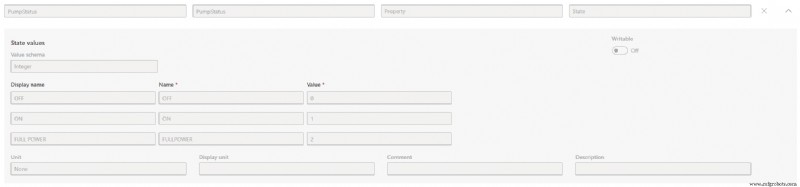

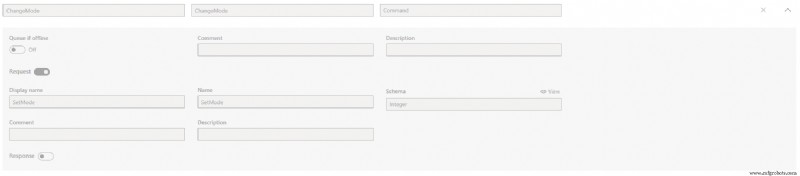
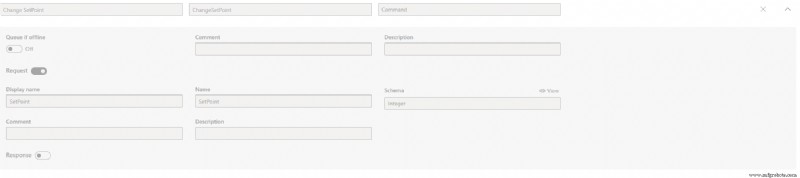
(Haben Sie Probleme? Fühlen Sie sich frei, die Vorlage aus dem Repository zu importieren)
Erstellen Sie ein neues Gerät
Erstellen Sie ein Gerät basierend auf der neu erstellten Vorlage. Klicken Sie auf „Verbinden“ und notieren Sie sich „ID-Umfang“, „Geräte-ID“ und „Primärschlüssel“ für die spätere Verwendung in node-RED.
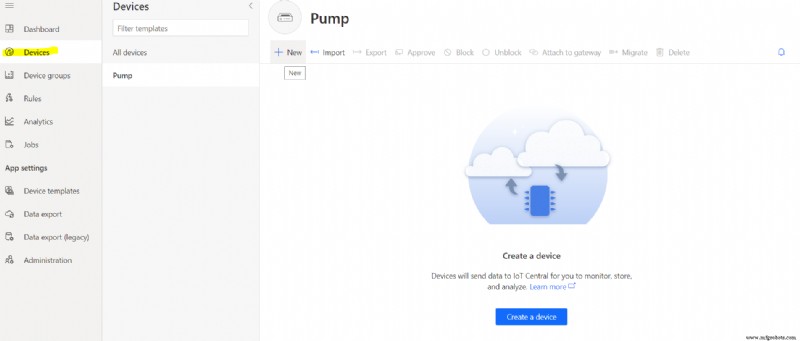
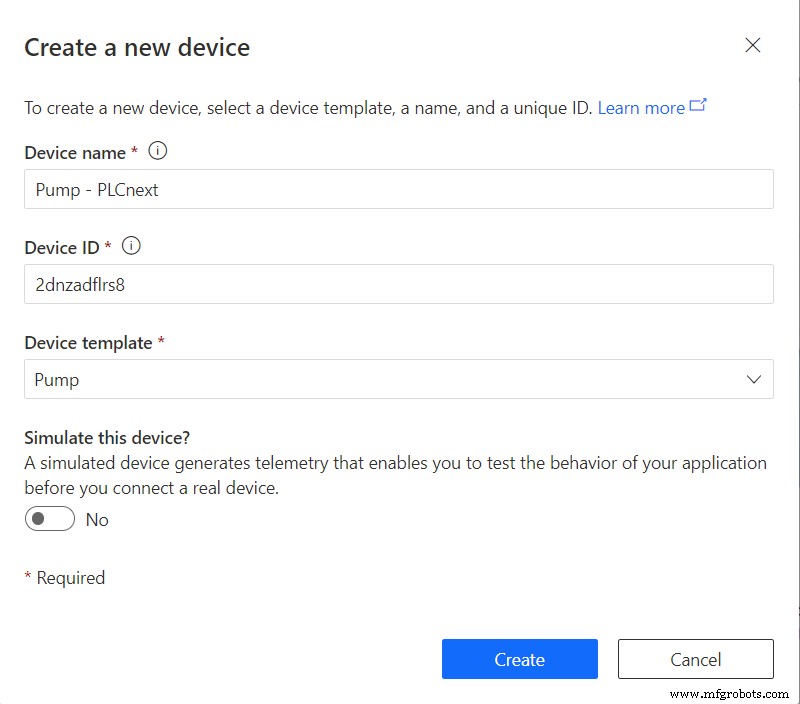
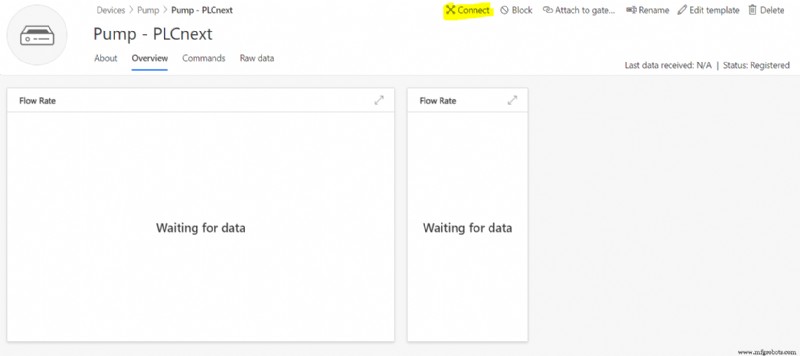
PLCnext-Ingenieur
Wir brauchen etwas Logik, um unsere Pumpe zu steuern. Ich habe ein PLCnext Engineer-Projekt im Repository bereitgestellt, das Sie verwenden können. Fühlen Sie sich frei, dieses Projekt hinzuzufügen, um unserer Pumpe einige neue Funktionen zu verleihen!
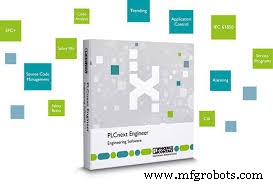
Knoten-RED
In der Zwischenzeit wurde Ihr Container erstellt und Ihre Node-RED-Umgebung sollte betriebsbereit sein. Importieren Sie flow.json aus dem Repository. Klicken Sie auf den Knoten „Gerät“ und legen Sie Ihre „Geräte-ID“, „Bereichs-ID“ fest, wählen Sie „Gerätebereitstellungsdienst“ und kopieren Sie Ihren Primärschlüssel.
Stellen Sie Ihren OPC UA-Server ein, indem Sie auf die READ- oder WRITE-Knoten klicken, und ändern Sie die Einstellungen, damit sie zu Ihrem Controller passen, und beenden Sie die Anwendung, indem Sie die Knoten bereitstellen.
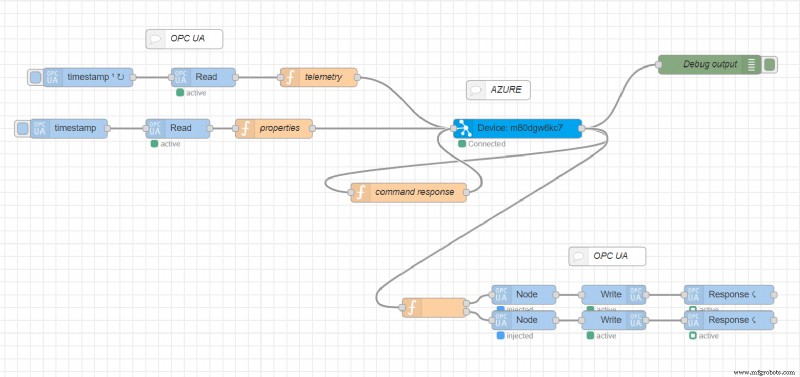
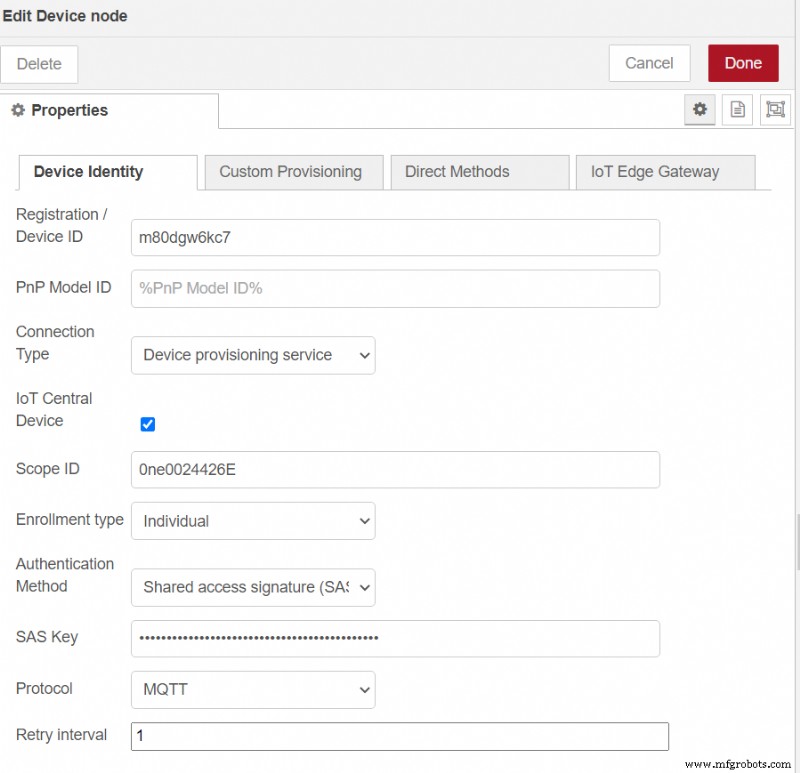
Testen der Anwendung
Wir sind bereit, die Anwendung zu testen. Sie sollten in der Lage sein, die Pumpe zu steuern, indem Sie ihren Status ändern und einen neuen Sollwert einstellen. Die Anwendung wurde absichtlich so einfach wie möglich gehalten. Ich ermutige Sie, hier ein Formular zu erstellen, um einen guten Überblick über die verschiedenen Einstellungen zu erhalten, die Sie beim Einrichten Ihrer Benutzeroberfläche vornehmen können. Sie können sogar eine Karte erstellen, um zu zeigen, wo sich Ihre Zapfsäulen befinden!
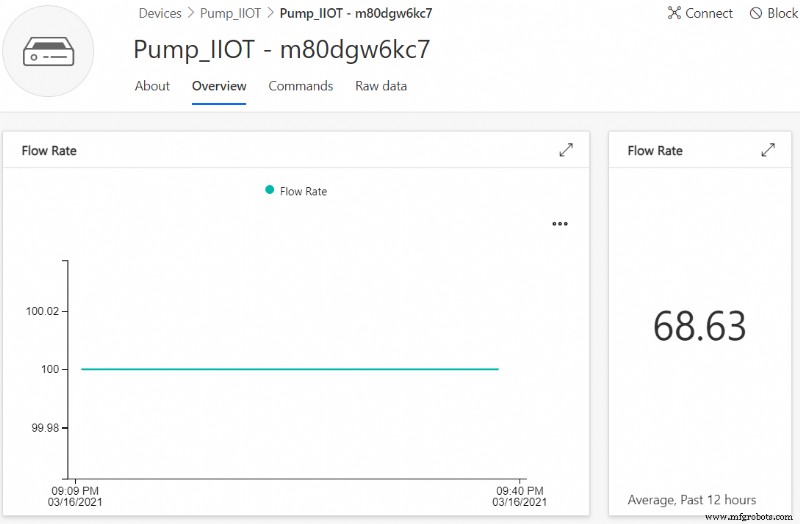
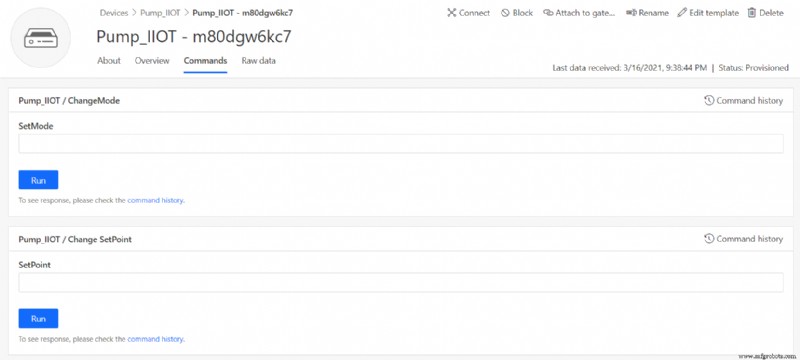
Weiterführende Literatur
Knoten-RED
https://nodered.org/docs/user-guide/editor/workspace/import-exporthttps://nodered.org/docs/user-guide/writing-functionsAzure-IoT-Zentrale
https://docs.microsoft.com/en-us/azure/iot-central/https://docs.microsoft.com/en-us/azure/iot-central/core/concepts-architecturehttps://docs. microsoft.com/en-us/azure/iot-central/core/quick-monitor-devicesIndustrietechnik
- ADLINK arbeitet mit Google Cloud zusammen, um IoT-fähige Lösungen anzubieten
- Einen Segway mit Raspberry Pi bauen
- Brandbekämpfung mit IoT
- Bekämpfung von Überschwemmungen in städtischen Gebieten mit IoT-Netzwerklösungen
- Entwicklung grenzüberschreitender kollaborativer Lösungen für IoT-fähige Operationen der nächsten Generation
- Wie IoT bei HLK-Big Data helfen kann:Teil 2
- ABB bringt IoT Dashboard für mittelständische Gebäudeautomationslösungen auf den Markt
- Rockwell Automation arbeitet mit Accenture zusammen, um digitale Lösungen für Industriekunden zu entwickeln
- Industrielle IoT-Sicherheit:Herausforderungen und Lösungen
- Herausforderungen in der Automobilherstellung und IoT-Lösungen



